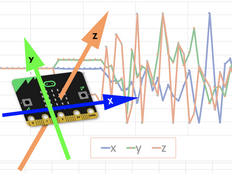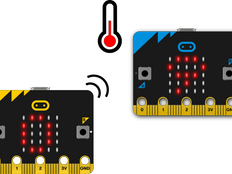步驟1:製作
這是什麼?
使用micro:bit作為無線數據記錄儀,記錄其傳感器的讀數。
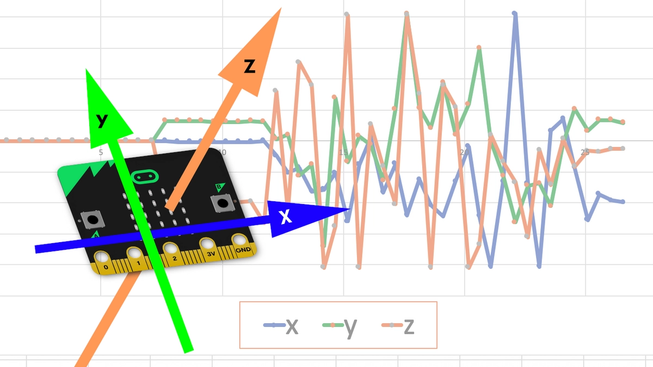
運作方式
- 將發送器程式刷新到帶有電池組的micro:bit上,然後將其附加到可移動的物體上(例如沙拉旋轉器的內部),或準備好使用它。 該程式採取固定的加速器讀數,並透過無線電傳輸 3 維(x、y 和 z 軸)的作用力。
- 通過USB將接收器micro:bit連接到電腦,並使用 Mu Python編輯器應用將記錄器程式刷新到該電腦上。
- 這個 micro:bit 會接收加速器數據,並且以序列數據發送到您的電腦。 點按 Mu 中的「Plotter」按鍵,您會看到螢幕上出現即時數據讀數的圖表。
- 將傳感器micro:bit放在每一側,並查看每個軸上的讀數如何變化。 把它扔在空中,用沙拉旋轉器旋轉:你看到了什麼? 把它扔到空中,在蔬菜脫水器中旋轉:您看到了什麼?
- Mu 將數字數據保存為 CSV(逗號分隔值)檔案,放在您電腦的主檔案夾中。 在「mu_code」中搜尋,然後在「data_capture」檔案夾中搜尋。
- 您可以在試算表程式中打開 CSV 檔案以進行分析。 如果您刪除第二和第三時間列,只留下第一時間列,您可以在試算表中把數據繪製成散點圖,顯示作用力是如何隨著時間變化的。
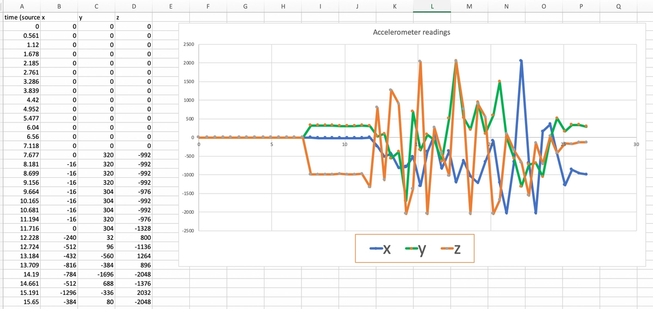
你需要的東西
- 2 micro:bit和一個電池組
- 便攜式電腦或桌上型電腦上記錄數據
- Mu Python 編輯器應用程式:https://codewith.mu/
- 選配式沙拉脫水盤
步驟2:編碼
傳感器/發送器
接收器/記錄器
步驟3:進階
- 以此方式遠程記錄其他micro:bit傳感器讀數,例如溫度,光或磁羅盤讀數。
- 進行一個物理實驗,研究 micro:bit 在蔬菜脫水器(離心機)中旋轉時的力量。 您看到了您所期待的嗎? (請記住,micro:bit上的加速度計最多只能讀取2g的力,是地球重力的兩倍。如果快速旋轉,它可能會承受太大的力而無法記錄。)
This content is published under a Creative Commons Attribution-ShareAlike 4.0 International (CC BY-SA 4.0) licence.